powerpoint PPT幻灯片如何排列图形/形状和文字
1、下面,小编以简单的例子演示操作方法。无论图形数量多少,操作方法一样。
比如,下图中的幻灯片中有2个图形,正圆和三角形。
现在需要把这些图形向左右居中排列;或重合在一起。
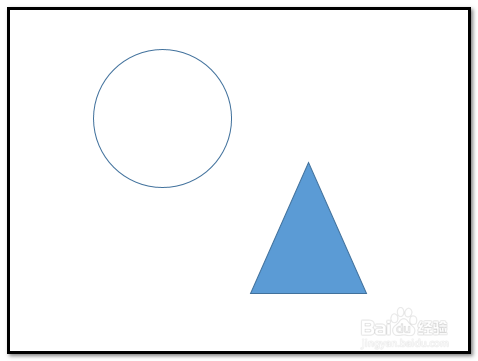
2、按住SHIFT键,把正圆和三角形全选中。
然后,在上方的菜单栏中的“绘图”组中,点“排列”。
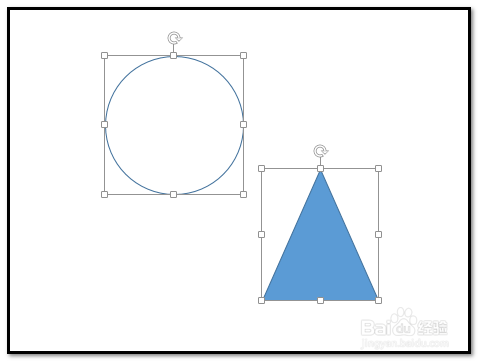
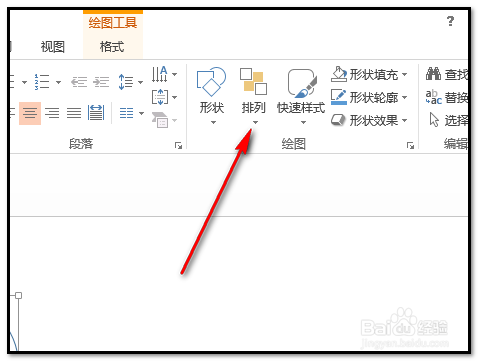
3、弹出下拉菜单,然后,顺序点击:对齐-左右居中;如下图所示。
两个图形即左右居中。
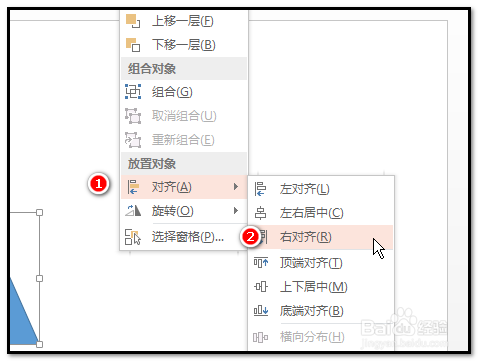
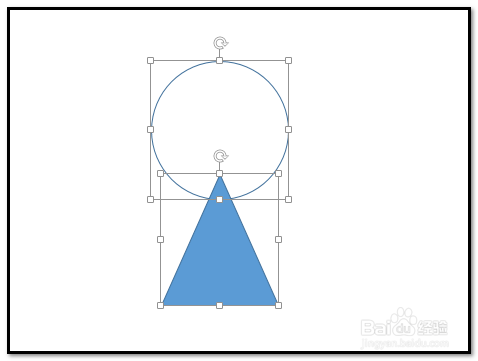
4、如果需要把这两个图形重合在一起的话,那么,再如下操作:
顺序点:排列-对齐-顶端对齐

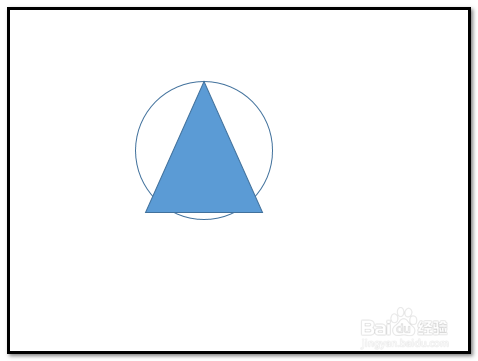
1、比如,幻灯片中有两个数字。
现在要把这两个数字竖向排列好。
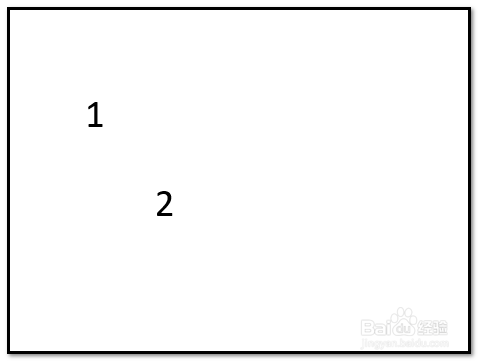
2、同样,是要先选中这些数字;
然后,在菜单栏中顺序点:排列-对齐-左对齐
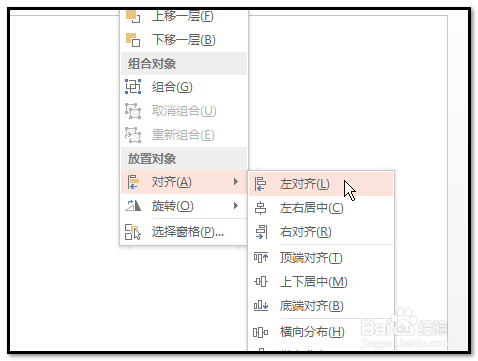
3、这两个数字即竖向对齐。鼠标在其它位置点击下。
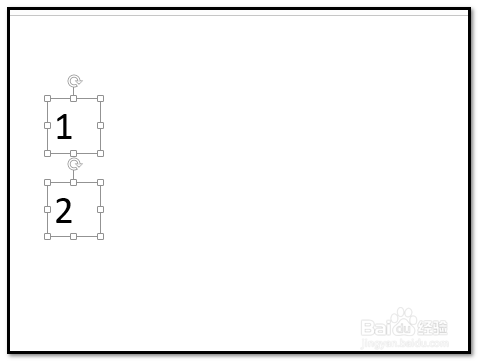
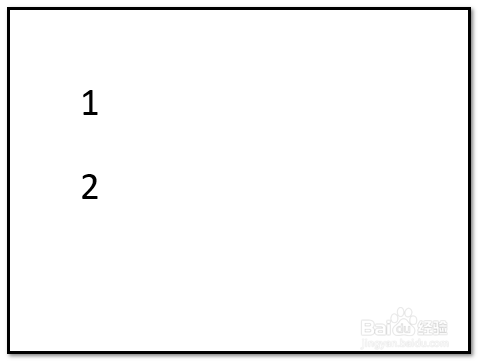
声明:本网站引用、摘录或转载内容仅供网站访问者交流或参考,不代表本站立场,如存在版权或非法内容,请联系站长删除,联系邮箱:site.kefu@qq.com。
阅读量:194
阅读量:47
阅读量:124
阅读量:194
阅读量:166